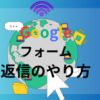【初心者⑧】インストールが簡単なプラグイン<2/4>サイト運用に便利
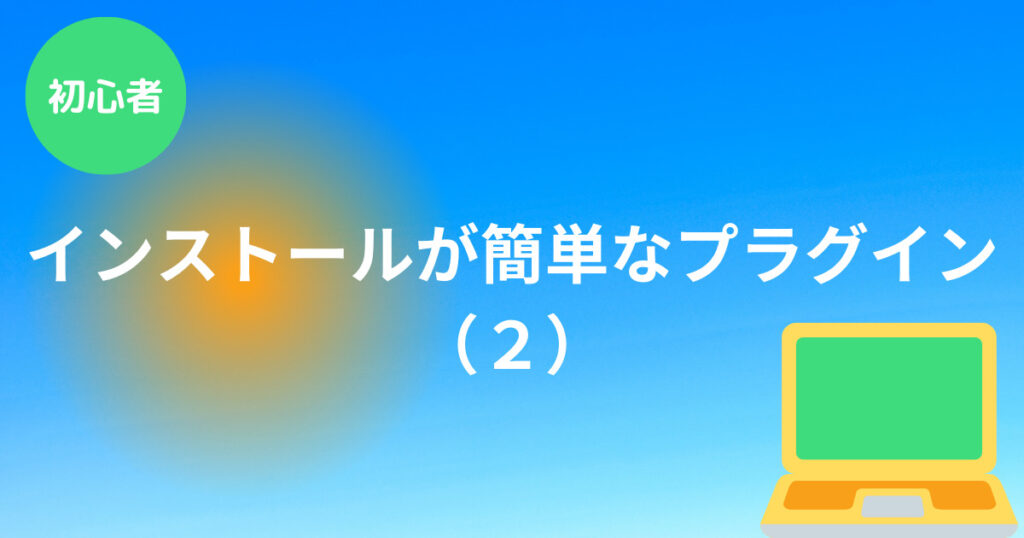
初期設定で必要なプラグインのインストールは初心者にとってはあんがい緊張ものだ。今回は「サイト運用に便利」なプラグインをインストールしていく。
筆者は、プラグインをはじめ15個選択してたが「使用中のWordPressバージョンで未検証」とのことで、1つのプラグインはインストールを断念している。
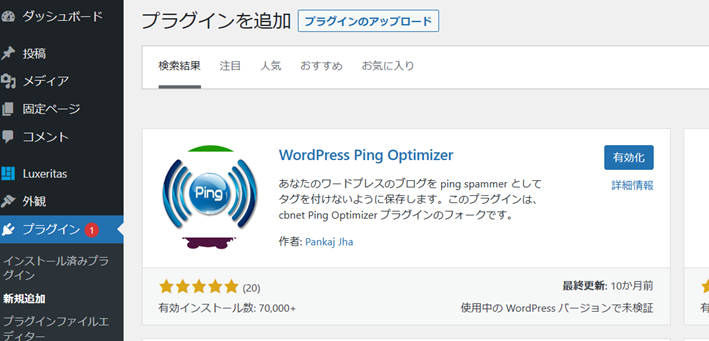
プラグインは、「使用中のWPバージョンとの互換性あり」と表示され、頻繁に更新されているものを選ばないといけない。プラグインの脆弱性をつかれてWordPressを壊されてしまうのを避けるためだ。日々プラグインの情報は変わっているので慎重に選んでいく必要がある。

今回、インストールを検討していくプラグインは・・・
セキュリティ系のもの、リンク切れがチェックできるものとなりますよ~!!!
選択したプラグイン
WordPressのテーマは、Luxeritasを選んでいる。
【ルクセリタス ダウンロード】で検索
→白い猫のマークの「kanzae.net」が公式HP
<現時点で筆者が選択している14個のプラグイン>
| サイト高速化 | インデックス強化 | サイト運用に便利 | 執筆を効率化 |
| EWWW Image Optimizer(画像圧縮プラグイン) | WebSub(自動でGoogle等へPush通知) | IP Geo Block(セキュリティ系プラグイン) | WP Multibyte Patch(日本語文字化け対策) |
| Converter For Media(画像を次世代ファイル形式WebPへ変換) | XML Sitemap&Google News(サイトマップを自動作成) | Broken Link Checker(リンク切れをチェック) | Category Order and Taxonomy Terms Order(カテゴリなどの並べ替えができる) |
| WP-Optimize(不要なデータを消す) | Contact Form 7(問い合わせフォーム) | Simple Page Order(固定ページなどが並べ替え等できる) | |
| Flexible Table Block(テーブル表の拡張) | |||
| Shortcodes Ultimate(装飾補助の機能) | |||
| CoBlocks(ブロックエディタの拡張) |
サイト運用に便利なプラグイン
サイト運用に便利なプラグインとして、①IP Geo Block(セキュリティ系プラグイン)、②Broken Link Checker(リンク切れをチェック)、③Contact Form 7(問い合わせフォーム)のインストールを検討していく。
結論!①は、使えなかった→別のプラグインへ。③は、導入しなかった。詳細は以下。
IP Geo Block
IP Geo Block は、筆者が選択しているテーマ、Luxeritas(ルクセリタス)公式HPからのおすすめのセキュリティ系プラグインだ。こちらをインストールした後、初期設定でWordPressにインストールされている「Akismet Anti-Spam」は削除予定だ。
な、なんと・・・ インストールしようとしたが、こちらも「使用中のWordPressバージョンで未検証」、しかも4年以上更新されていないらしい・・・
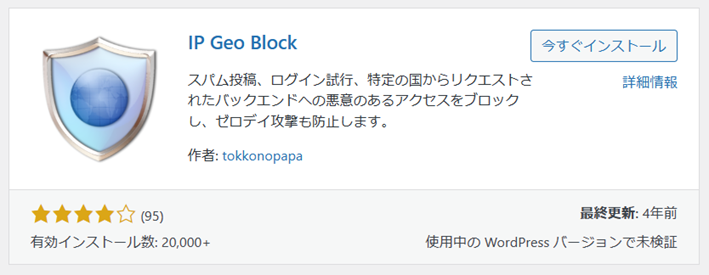
すでにインストールされているセキュリティ系プラグインのAkismet Anti-Spamは、Luxeritasの開発者の方が、ものすごくWordPressが重くなるのでおすすめできない、と・・・どうしよう・・・?
SiteGuard WP Plugin(セキュリティ系プラグイン)
とりあえず【初心者 セキュリティ系プラグイン 】で検索してみた
すると、国産で日本語対応、初心者にも安心という「SiteGuard WP Plugin」が検索結果に出てきた。
プラグインを導入して有効化するだけで大丈夫らしい。よし、これをインストールしよう!!!
1.WordPressの管理画面→「プラグイン」にカーソルをあてて→「新規追加」をクリック
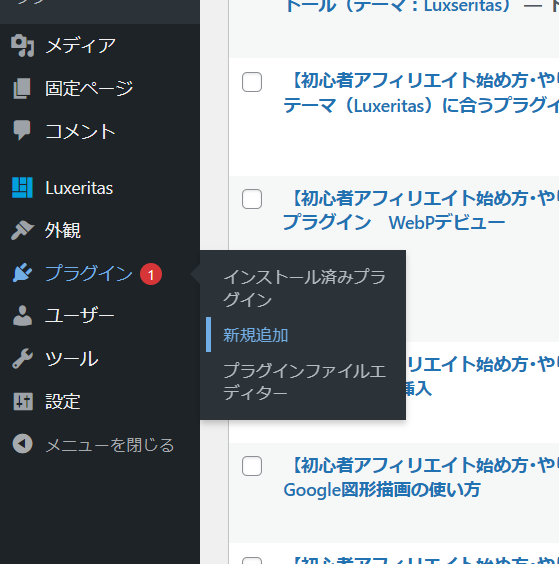
2.プラグインの検索窓に「SiteGuard WP Plugin」を入力→「今すぐインストール」をクリック
3. インストールが終わったら、「有効化」をクリック
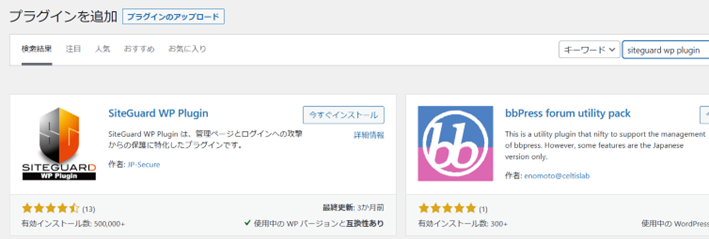
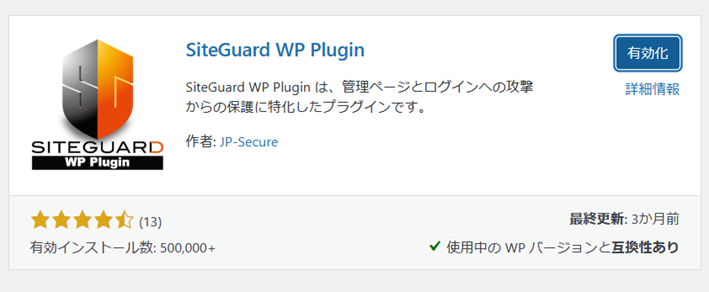
これだけだ!!!!完了!!!
セキュリティ系プラグインが現在2つになっているので、Akismet Anti-Spamは削除する。
※Akismet Anti-Spamはコメント投稿のスパムを防ぐもの→筆者はコメント機能をオフにしている。
4.Akismet Anti-Spam 下 赤い文字の「削除」をクリック
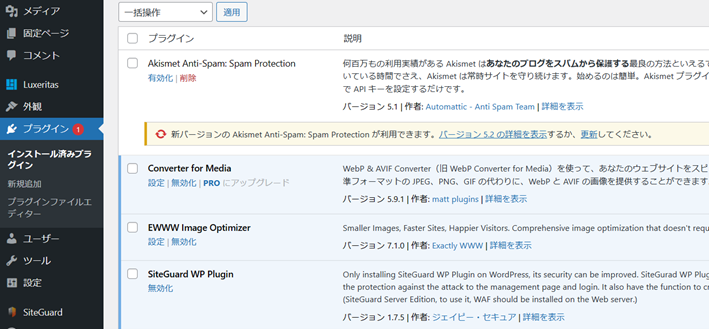
SiteGuard WP Pluginをインストールして・・・若干WordPressが重くなった感じがあるかも・・・?(感覚だから断言できないのですが・・・でも仕方ないですよね、セキュリティ系プラグインを全くいれないわけにはいかない・・・汗)。しかし感覚ではいけないので・・・
若干ハードルが上がりますが、「Page Speed Insights(ページスピードインサイト)」というWebサイトのページ速度を測定するサイトが有名なので試してみよう・・・しかしこちら、少々理解するのが難しそうである。
Page Speed Insightsの使い方
Page Speed Insightsの使い方はいたってシンプルだ。自分のブログのURLを入力するだけでOK。
【Page Speed Insights】と検索する
1.検索窓に自分のブログのURLを入れる→青いボタンの「分析」をクリック
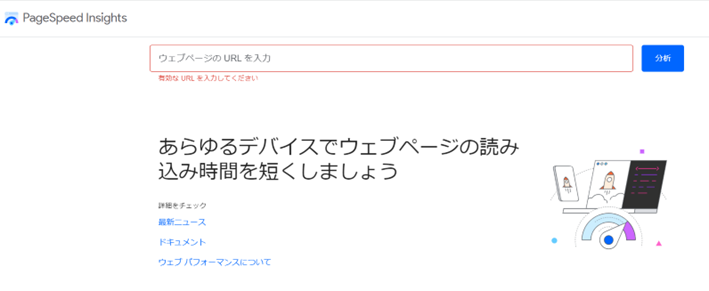
2.分析ボタンを押すと下の図のように
ページスピードのパフォーマンスが0点~100点で表示される
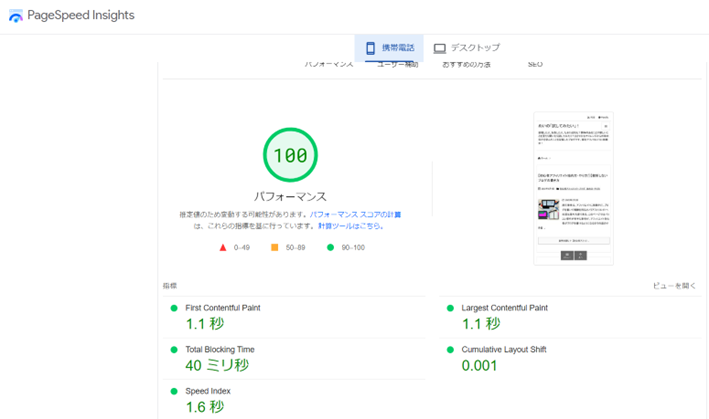
・・・筆者の選択している無料テーマLuxeritas、すごい・・・100点だ。さすが「高速」という評判のテーマですね・・・遅くなったと思ったのは勘違いだったのだ!!!今後はプラグインを導入したらその都度チェックしてみよう。
少々難しいというのは、上の図にはないが、下の方にスクロールしていくと、色々改善点などを教えてくれる項目の羅列を見ることができる。その改善点を見たが・・・そう、全く意味が分らない!!!!!(笑)。初心者には、Webページの速度を確認するだけの意味になる(と思う)。
ただ、プラグインをインストールするごとに確認すれば、その「プラグイン」の影響で遅くなった(パフォーマンスが落ちた)などを知る指標にはなるだろう。
Broken Link Checker(リンク切れチェック)
リンク切れをチェックする便利なプラグイン「Broken Link Checker」。ブログの中のリンクの切れたWebページを1つずつチェックするのは大変なのでこちらを導入するのだ。
そもそもなぜ、リンクが切れたらいけないのか?そもそもリンクとは何だろう?と思われる方もいるだろう(私はそうである汗)。
ExcelやWordでも出てくる「ハイパーリンク」のことで、略してリンクと呼ばれている。リンクが設定されている文字や画像などをクリックすると別のWebページにとんでいける。
リンクをクリックしても、リンク先のWebページへいけない状態のこと。原因は、URLが変更されたり、URL自体がなくなったりなどがある。
リンクが切れた状態のブログは、読者にとって使い勝手の悪い状態となる
→ブログの評価が下がる
→検索順位が下がる
詳しくリンク切れについて知りたい方は【 エックスサーバー リンク切れ 影響 】を検索
さて、リンク切れについて理解できたところでプラグインをインストールしよう。
1.WordPressの管理画面→「プラグイン」にカーソルをあてて→「新規追加」をクリック
2.プラグインの検索窓に「Broken Link Checker 」を入力→「今すぐインストール」をクリック
3. インストールが終わったら、「有効化」をクリック
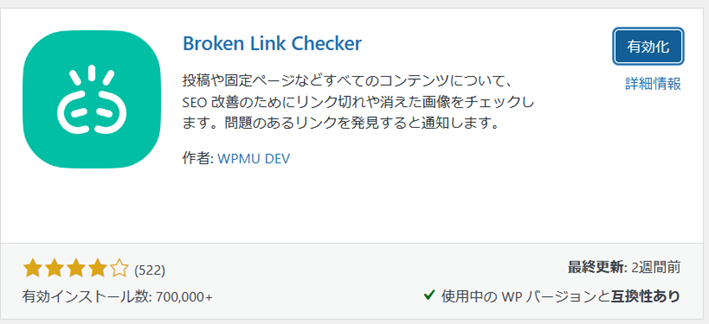
このままデフォルト(初期設定)でも使えるそうだ。このプラグイン導入すると重くなる・・・とのことだったが・・・・
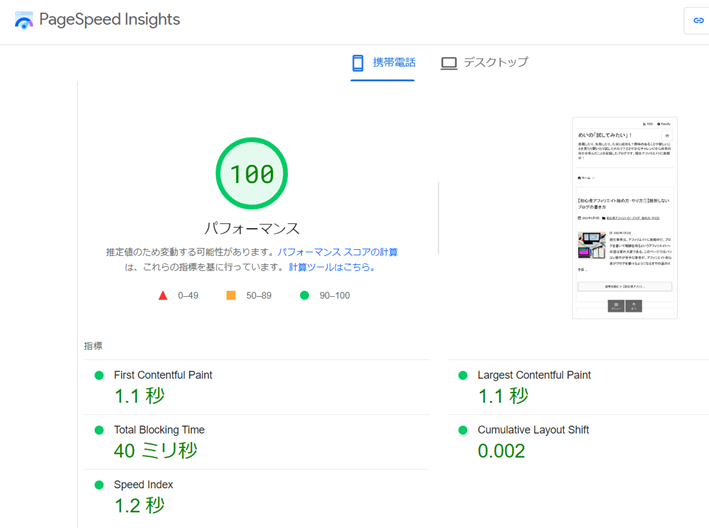
↑そこまででもなさそう?なので、このままデフォルトのままにする。
ワードプレスが重くなったことが気になれば、【エックスサーバー リンク切れ 影響 】で検索して下さい。そこにBroken Link Checker のより良い設定方法(ワードプレスに負荷ををかけない)も掲載されているのでご参考下さい!!
Contact Form 7(問い合わせフォーム)
都市伝説という噂もあり本当かどうかは分らないが、Googleアドセンス(クリック型の広告)へ申請して合格にするには、問い合わせフォームがあると有利になるらしい・・・
このContact Form7は、問い合わせフォームが作成できるプラグインとなる。が、が・・・しかし!!!なかなか設定が難しそうなのだ・・・しかもスパム対策でGoogleでも作業しないといけない・・・。
詳細は、【エックスサーバー コンタクトフォーム 使い方 】で検索
調べてみると、Googleで問い合わせフォーム(Googleフォーム)が作れるようだ。プラグインは入れなく済むのでワードプレスは重くならないし、設定が簡単ならこちらを選びたい。
ただし、Contact Form7 には標準である「自動返信」や「受信メールの設定」は初期設定ではないとのこと。やろうと思えばできるが設定に手間がかかりりそうである。
とりあえずGoogleアドセンスのための問い合わせフォームを作りたいと考えているので、問い合わせフォームを作るだけなら簡単で、ワードプレスも重くならない、「Googleフォーム」での問い合わせフォームを作成することを選択する。
まとめ
今回は、「サイト運用に便利」なプラグインを3つ選んでインストールしようとしたが、当初の予定を変更、
結局インストールしたプラグインは、
①「SiteGuard WP Plugin」
②「Broken Link Checker」の2点となった。
Googleアドセンス合格に必要といわれている問い合わせフォームは、「Googleフォーム」から作成することにしたので、プラグインは不要。
これで、導入予定プラグインは全部で13個となった。
今までインストールしたのは、サイト高速化に必要なプラグイン3つ、インデックス強化に必要なプラグイン2つ、サイト運用に便利なプラグイン2つ、執筆を効率化するためのもの1つ(WP MUltibyte Patchはワードプレスの初期設定で行った)、合計8個だ。
とうとう今回でお問い合わせフォームが完成する、と意気込んでいたのだが、次回に持ち越しである(汗)
次回は、Googleフォームを設置の方法、その次の回で引き続き残りの「執筆を効率化」するためのプラグインを検討して、インストールしていきたいと思う。
【初心者アフィリエイトブログの始め方・やり方⑧】